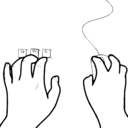1. Open JDK 다운로드
https://www.microsoft.com/openjdk
Microsoft Build of OpenJDK
The Microsoft Build of OpenJDK is a new no-cost long-term supported distribution and Microsoft’s new way to collaborate and contribute to the Java ecosystem.
www.microsoft.com

저는 microsoft Open JDK 17.0.1 LTS를 다운로드하였습니다.
C:\Program Files 경로에서 JAVA폴더를 만들고, 다운로드한 파일의 압축을 풀면 나오는 jdk-17.0.1+12 폴더를 옮겨줍니다.

2. 환경변수 설정

'명령 프롬프트'는 윈도우에서 앱 검색을 통해서 실행할 수 있고, 다른 방법으로는 '윈도우키+r'을 키보드에서 누르고 cmd를 입력 후 확인을 누르면 '명령 프롬프트'창이 노출됩니다.

윈도우 '명령 프롬프트'를 실행 후, 위와 같이 java -verion을 입력하면 환경변수 설정이 안 되어 위와 같이 노출됩니다.


윈도우 환경변수 설정을 위해, 윈도우 검색에서 '고급 시스템 설정 보기'를 검색하여 실행 후, '고급 탭 > 환경변수' 버튼을 클릭합니다.

'환경변수' 버튼을 클릭하면 뜨는 창에서, 위와 같이 1~4번 순서를 확인하여 작업해줍니다.
3번의 '변수 값'은 처음에 다운로드 했던 Open JDK를 옮긴 폴더의 경로입니다.

이후 똑같이 시스템 변수 > Path에 위와 같이 좀 전에 등록했던 경로를 이용해 %JAVA_HOME%\bin 을 입력하여 6번까지 확인을 눌러서 마무리해줍니다.

이후 다시 윈도우 명령 프롬프트를 열어 java -version을 쳐보시면 위와 같이 환경변수 설정이 잘 된 것을 확인할 수 있습니다.
'Programming' 카테고리의 다른 글
| php 설치 방법 (window, Visual Studio Code) (0) | 2021.11.23 |
|---|---|
| 키움증권 api (Open API+) 사용 방법 (KOA Studio 살펴보기) (0) | 2021.11.21 |
| 키움증권 api (Open API+) 사용 방법 (Open API 접속) (0) | 2021.11.21 |
| 키움증권 api (Open API+) 사용 방법 (서비스 신청 및 설치) (0) | 2021.11.21 |
| [ PostgreSQL ] 테이블 데이터 삭제 (TRUNCATE TABLE, DELETE) (transaction test) (0) | 2021.10.14 |
| [Python] 파이썬 날짜 계산 (이번달, 지난달, 첫일, 말일, 요일) datetime (0) | 2021.10.13 |